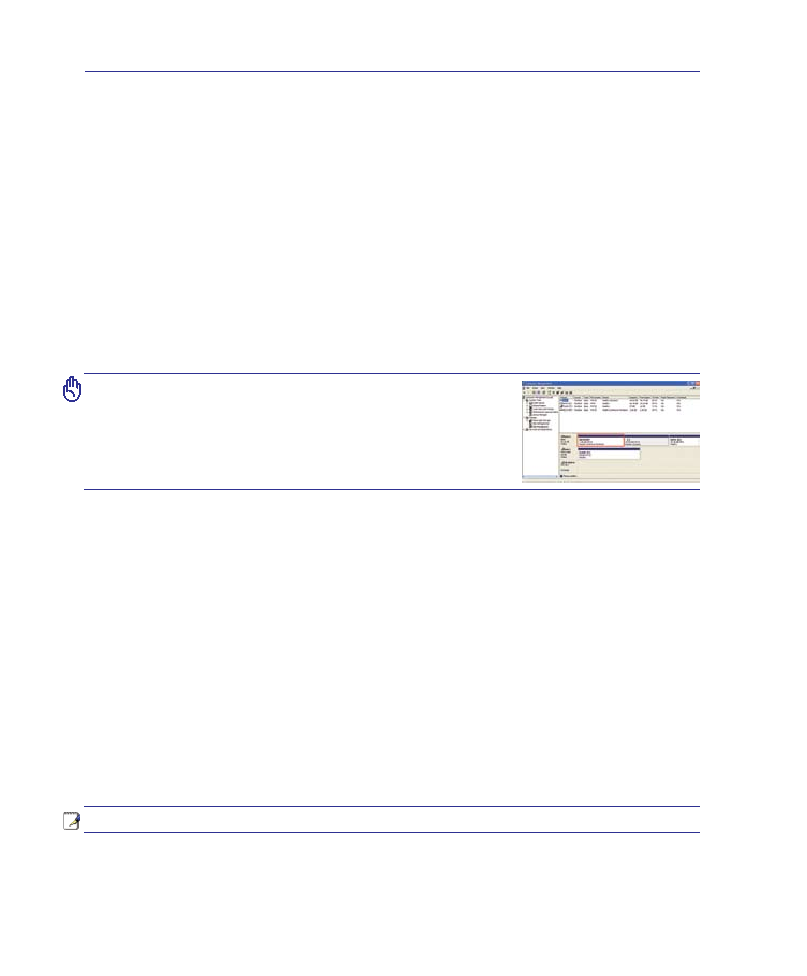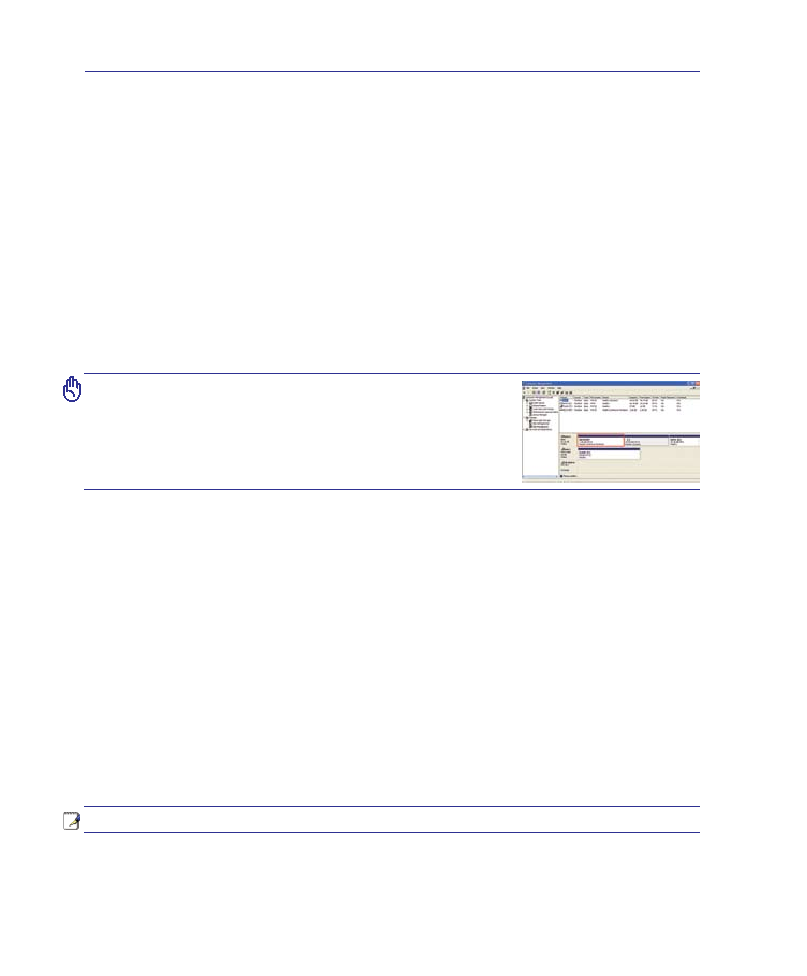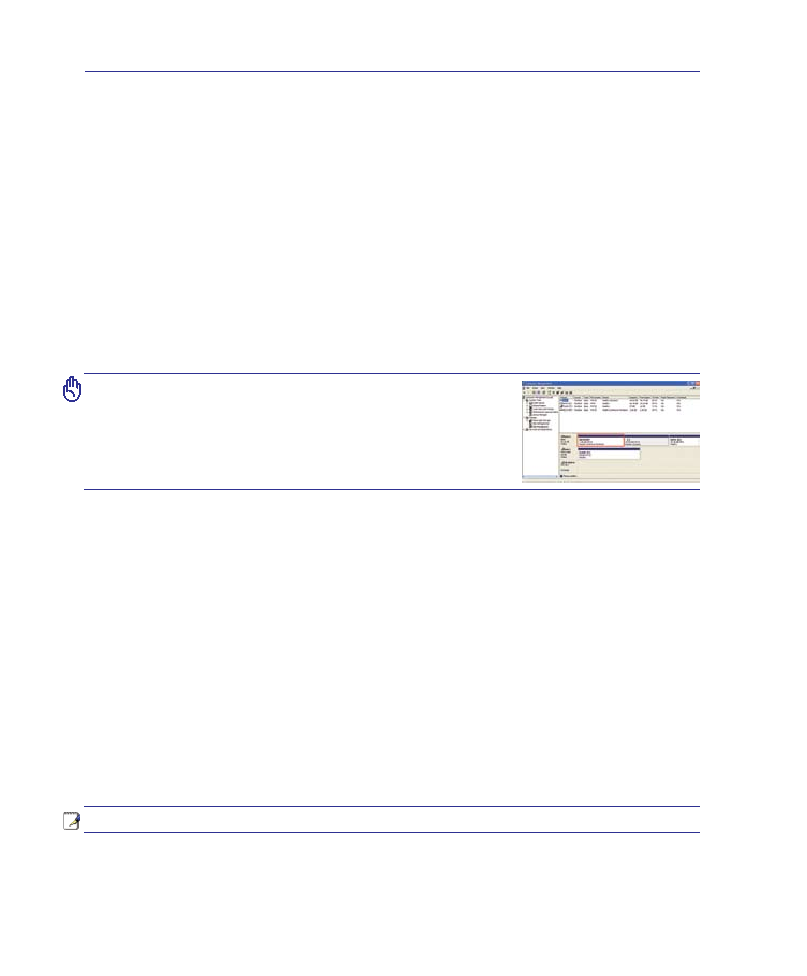
A Appendice
Partizione di Recupero del Sistema
(Windows® XP™ Home e Professional)
La Partizione di Recupero comprende un’ immagine del sistema operativo, i driver e le utilità installate
nel Notebook PC dal fabbricante. La Partizione di Recupero offre una soluzione completa, per riportare il
software del Notebook PC allo stato operativo originario, purchè il disco rigido sia in buone condizioni.
Prima di servirsi della Partizione di Recupero, copiare i file dati (p.e. file PST Outlook) su floppy disk o su
un disco di rete e registrare le impostazioni di configurazione personalizzate (p.e.impostazioni di rete).
Utilizzo della Partizione di Recupero:
Premere [F9] in fase di caricamento iniziale (richiede una Partizione di Recupero).
Informazioni sulla Partizione di Recupero
La Partizione di Recupero è una porzione del disco rigido utilizzata esclusivamente per recuperare il
sistema operativo, i driver e le utilità installate sul Notebook PC, al momento della fabbricazione.
IMPORTANTE: Non eliminare la partizione denominata
“RECOVERY”. La Partizione Recovery è stata creata dal
fabbricante e, se eliminata, non può essere più ripristinata
dall’ utente. In caso di problemi, durante il processo di
recupero, portare il Notebook PC presso un centro assistenza
autorizzato ASUS .
Selezionare un elemento del menu (entro 60 secondi):
1. Reboot to Windows XP _____.
Questa opzione sarà eseguita automaticamente dopo 60 secondi, se non si opera alcuna selezione.
Questa opzione riavvierà il Notebook PC e consentirà l’ accesso a Windows.
2. Recover Windows XP _____ to first partition only.
Questa opzione eliminerà soltanto la prima partizione, consentendo di mantenere le altre partizioni,
e creare una nuova partizione del sistema, come il disco “C”.
3. Recover Windows XP _____ to entire HD.
Questa opzione eliminerà tutte le partizioni dall’ unità disco rigido e creerà una nuova partizione del
sistema, come il disco “C”.
4. Recover Windows XP _____ to entire HD with 2 partition.
Questa opzione eliminerà tutte le partizioni dall’ unità disco rigido e creerà due nuove partizioni:
“C” (60%) e “D” (40%).
Seguire le istruzioni sullo schermo e completare il processo di recupero.
NOTA: Per aggiornamenti su driver e utilità, visitare il sito: www.asus.com.